Chcete-li zachovat veškerou synchronizaci s PC, aktualizace internetového času vám pomůže stáhnout ji. A dothat, musíte nejprve najít server NTP (Network Time Protocol).
Systém Windows Command Promptvás tam dostane. Andif nevíte, kde začít, nebojte se.
V tomto příspěvku se dozvíte, co potřebujete, jak najít server NTP pro doménu.

Zaregistrujte se a spusťte
Pokud dosud jste neregistrovali službu Windows Time Service, příkazy níže vám ukážou, jak to udělat. Před synchronizací času počítače s NTP serverem musíte také spustit službu.
Nejprve je třeba spustit Příkazový řádek. Zvolte Spustit jako správce.

Poté zadejte příkaz thefollowing a zaregistrujte svůj systém: w32tm/registerIn_content_1 all: [300x250] / dfp: [640x360] ->

Jakmile zasáhnete, zjistí, zda byla registrace úspěšná.
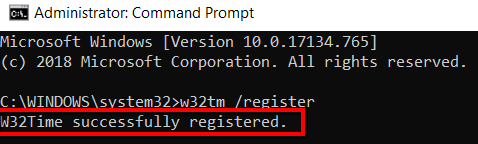
Nyní začněte s vydáváním tohoto příkazu: sc startw32time
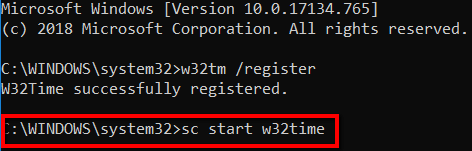
W32tm / query
Nyní, když je služba Windows Time Service zaregistrována a spuštěna, můžete získat informace od. To lze provést zadáním následujícího: w32tm / querya přiřadit jej následujícím parametrům.
/ status
Zobrazí se vám stav systému Windows. Time Service.
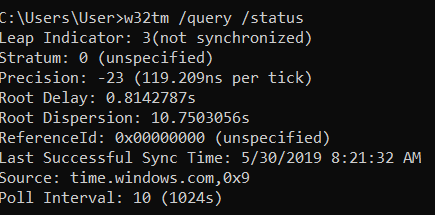
/ status / verbose
Tím nastavíte režim verbose tak, aby vám zobrazoval více informací.
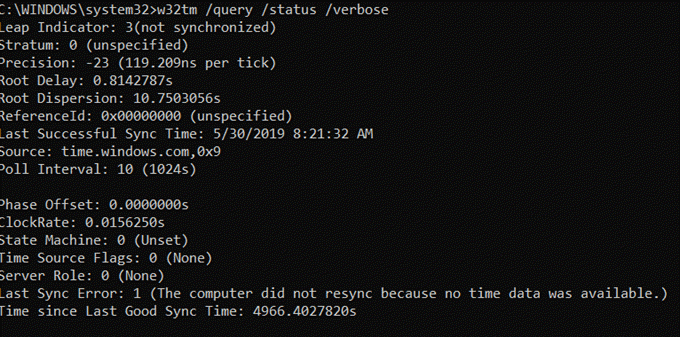
/source
Zobrazí se vám zdroj času.

/ configuration
Zobrazí se vám konfigurace a nastavení runtime.

/ peers
Zobrazí se seznam uživatelů, kteří používají váš systém.
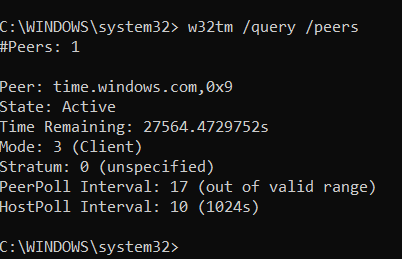
W32tm / resync
Můžete také použít Příkazový řádek, chcete-li znovu synchronizovat hodiny co nejdříve.
Zde je vliv na každý parametr tohoto příkazu:
/ počítač:
To vám umožnízadejte počítač, který bude resynchronizován. Pokud toto políčko ponecháte prázdné, bude to místní počítač.
/ nowait
To vám umožní zkrátit dobu čekání na resynchronizaci. To znamená, že nebudete muset čekat na dokončení procesu, než budou výsledky vráceny.
/ soft
To vám umožní synchronizovat hodiny pomocí existujících chyb. To by vám samozřejmě nedělal nic. Můžete se však odvolat na informace, které poskytuje kompatibilitu.

W32tm/config
Tento příkaz použijte ke konfiguraci systému.
Pojďme se podívat na jeho komponenty:
/ manualpeerlist:
Umožňuje nastavit seznam vrstevníků. Jedná se o seznam IP adres.
Můžete opustit itblank a ve výchozím nastavení bude nastaveno na
/update
To umožňuje youto upozorněte službu, že existují nové změny, které se musí projevit.
/ localclockdispersion:
Tato konfigurace určuje přesnost interních hodin.
/ spolehlivé:
Umožňuje youto určit, zda je systém spolehlivým zdrojem času.
/ largephaseoffset:
Umožňuje nastavit čas rozdíl týkající se vašeho místního a síťového času.

W32tm/dumpreg
Chcete-li získat informace o klíči registru, můžete také přejít do Příkazového řádku. Zde zadejte následující, spolu s w32tm / dumpreg
/ podklíč:
Zobrazí hodnoty mládeže, které jsou přidruženy k podklíči výchozího klíče.
/ počítač:
Zobrazí nastavení registru dotazů mládeže pro určený počítač.
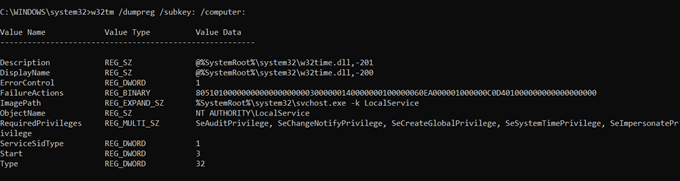
W32tm / debug
Příkazový řádek je také místo, kde můžete spravovat soukromý protokol počítače. Zde je krátká diskuse o parametrech v této kategorii.
/ enableor / disable
To vám umožní povolitnebo zakázatsoukromý log. Protože chcete získat přístup k tomuto protokolu, je to způsob, jak jít.
/ file:
Tímto způsobem můžete určit název vašeho souboru. V níže uvedeném příkladu řekněme, že název našeho souboru je „xxx“.
/ size:
Tímto způsobem můžete určit velikost souboru. Zde byste měli zadat maximální počet bajtů. V našem příkladu je velikost našeho souboru 100 bajtů.
/ položky:
To umožňuje seznam dolů hodnota vašich záznamů. Platná čísla pro toto pole jsou mezi 0 a 300. V příkladu je hodnota 10.
